|
Ejercicio Word 3-1: Muestra de Boletín
|
Qué hará usted: |
usar una plantilla con cuadros de texto
trabajar con documentos múltiples
insertar una imagen dentro de un cuadro de texto
usar WordArt
ajustar el espaciado de líneas |
Inicio con:  ,
boletín-profesional.dot
desde archivos fuente ,
boletín-profesional.dot
desde archivos fuente
Noticia Doc desde la Plantilla
- Crear un nuevo documento usando la
plantilla Boletín-profesional.dot en Plantillas Estudiantes.
[Archivo | Nuevo ] Esta plantilla para el boletín de noticias ya tiene
título, volumen y numeración de los ejemplares, su fecha y 5 páginas.
 No consigue encontrar la plantilla:
Instrucciones para instalarla. No consigue encontrar la plantilla:
Instrucciones para instalarla.
- Leer a través del texto temporal y
notar como este documento ha sido diseñado. Casi todo esta dentro de un
cuadro de texto. Ahora lo puede imprimir si así lo desea, para su
referencia futura.
- Mire con cuidado a las marcas de párrafo. Puede ver
marcas ¶ en los cuadros de texto pero también una cantidad en el lado
izquierdo de la página, detrás del cuadro de texto. También hay marcas
de Saltos de Página desparramadas por los alrededores.
 Tenga cuidado cuando seleccione un documento con cuadros de
texto, ya que es fácil perder uno de esos cuadros y capturar marcas de
la página misma. Tenga cuidado cuando seleccione un documento con cuadros de
texto, ya que es fácil perder uno de esos cuadros y capturar marcas de
la página misma.
- Comenzando en la página 4, borre los cuadros de
texto y las marcas de párrafo detrás de
los cuadros de texto por los saltos hasta que le queden 3 páginas solamente y la
tercera se halle en blanco.
Cuadro de texto Izquierdo - artículo de Disquetes
- En la página 1 en el cuadro de texto izquierdo,
cambiar lo siguiente:
titulo hacia, Adiós, Disquetes! con
estilo = Título 1,
subtítulo = Los métodos nuevos
convierten en obsoleto a nuestro viejo amigo.
con
estilo
= Subtitulo- Profesional
Autor va su propio nombre Línea de autor
Borre la línea con el nombre de la organización
- Seleccionar el párrafo que sigue a las partes
que acaba de cambiar en el cuadro de texto y bórrelas, dejando
una línea en blanco y v el
símbolo de "fin de artículo". Hay una cantidad de párrafos ya que este
artículo corre y se continúa en la página 2. Continúe borrando lo que ve
en el cuadro de texto, hasta que llegue al final.
- Abrir el documento disquetes.doc ,
en sus archivos fuentes en la carpeta words y copiar
el texto.
- Cerrar articulo y de vuelta en su
muestra de boletín de noticias. Pegar en el cuadro de texto
debajo de su nombre.
- Dar Formato al texto pegado como Texto de independiente - Profesional y justificar al mismo.
Actualizar el estilo para incluir su cambio.
- Borrar el cuadro de texto en la
parte inferior de este cuadro de texto, que dice que continúa
en la página 2
- Poner viñetas en la lista de nuevas
características mediante círculos llenos. La fuente todavía debe ser: Arial 10 pto.
Establecer Espacio después en 6 pto y
Interlineado en exactamente 11 pto.
- Arrastrar la tabulación en la regla para cambiar el espacio entre la
viñeta y el texto a 0.5 cm.
- Use este texto para crear un estilo llamado
viñeta-artículo .
- Si es necesario, arrastrar la parte inferior del cuadro de texto
hacia abajo, hasta que su última línea se halle nuevamente a la vista,
mostrándose v que es el símbolo de
fin de artículo mostrándose.
Tabla de Contenido
- Editar la Tabla de Contenido abajo a la izquierda para
leer, 1 Adios, Disquetes! ;
1 Ergonomía ; 2 Como
comprar una plaqueta de video ; 2 Que hay de
video 3D? ; 3 Consejos y Trucos para Junio
- Agregar una nueva fila abajo del todo con
texto: 4 Problemas de Microsoft no se han superado
todavía
-
 Guardar como boletín-muestra.doc
en su disco Clase.
Guardar como boletín-muestra.doc
en su disco Clase.
Si usted es preguntado por guadrar los cambios a la plantilla, escoge
No.
Cuadro de texto Derecho - Artículo sobre Ergonomía
- Haga cambios: título = Ergonomía ;
subtítulo = Porque le duele la muñeca! ; como
subtítulo va su propio nombre; borrar la línea nombre de la Empresa.
Los Estilos deberían ser los mismos que los usados para el cuadro de
texto izquierdo: encabezado 1 - Profesional, Subtítulo-
Profesional, Secundario- Profesional
- Borrar el resto del contenido de este cuadro de
texto a la derecha. (Este también corre hacia otra página.)
- Desde los archivos fuente en la carpeta words,
abrir Ergonomia.doc y
copiar
el texto. Pegar en el cuadro de texto. Cerrar el artículo sobre
ergonomía.
- Verificar el formato del título,
subtítulo y nombre del autor, que debería coincidir con el que hizo
figurar para el artículo en columna 1.
- Aplicar estilo Texto independiente- Profesional
al resto del artículo.
- Aplicar el estilo viñeta-articulo a las
líneas debajo de, Postura y
Características de diseño .
- Aplicar Título 2-profesional a las líneas,
Postura y Características
de diseño
- Modificar el estilo Título 2 -Profesional con
Espacio después = 6 pto y escala del = 150%.
- Hacer un clic en el comienzo del párrafo que
empieza con, De acuerdo con los estudios ... e
insertar el dibujo ergonomicdesk.wmf
desde sus archivos fuente.
Ups. No se ven todos. Se ve realmente raro! El problema es el espaciado
de línea para el párrafo. Está fijado exactamente en 14
pto.
No hay espacio para un dibujo.
- Deshacer.
- Cambiar el espaciado de línea, para esta
línea a por lo menos 12 pto, e insertar la
imagen nuevamente.
- Centrar la imagen . [Si el párrafo que
está debajo de las imágenes también se centra, ponga la imagen en una
línea separada.]
El resto del texto queda escondido fuera del cuadro de texto. Creará un
nuevo cuadro de texto para que fluya dentro de él, en la página 2.
- Cambiar el texto en el fondo del cuadro de
texto para que se lea, continúa en la página 2 .
Nuevo Cuadro de texto en la Página 2
- Ampliar con el Zoom a Toda página.
- Desplegar hacia la página 2 e insertar un
cuadro de texto para cubrir la mitad derecha del área de texto.
- Vincular con la nueva, las cuadros de texto con los artículos sobre
Ergonomía. Debería aparecer su texto sobrante.
Página 3
Esta página formará el lado de atrás de lo que se
enviará por correo a los potenciales suscriptores. La mitad de la parte
de arriba tendrá la dirección del destinatario y también la del remitente.
- Desplegar hacia la página 3. Esta página debería tener un borde
azul. Si al borrar lo perdió, puede restablecerlo con
| El borde superior es azul y tiene 4.5 pto, los otros
lados son azules y de 1 pto. Aplicar a Este sección: Todas excepto primera página.
Si el borde parece quedar demasiado lejos de los extremos, verifique los
márgenes en Configurar Página - arriba = 1.5 cm, abajo = 1.5 cm,
izquierda y derecha = 1.5 cm. Si Configurar Página, sé ve grisada, hacer
un
clic en el margen para salir del cuadro de texto.
- Insertar 2 cuadros de texto en la parte
inferior de la mitad de la página 3. Hacer que midan cerca de 11 cm de
alto.
- Insertar WordArt al tope de la página 3,
usando el mismo esquema de la Galería WordArt de arriba a la izquierda.
Usar Arial Black con 10 pto. Use como
texto la siguiente dirección:
La
Computadora Hoy
Corrientes 1123
Buenos Aires 1340 Argentina
- Dar Formato a su dirección de remitente
WordArt en Negro con relleno negro directo y
rotándola 180 grados (dada vuelta hacia abajo). [Formato
WordArt | Tamaño | Giro] Posicionar la
dirección WordArt arriba en el lado derecho del cuadro de texto de la
página 3. Asegúrese de que está en la mitad de arriba de la página.
- Insertar otra creación WordArt comenzando
con el esquema en fila 1 columna 2: texto = ¡Número
Gratis! ; Arial Black, 24 pto. Color = Azul,
semi-transparente, sin línea. Posición, en el tope del cuadro de texto
derecho.
Cuadro de texto Izquierdo en la Página 3
- En el cuadro de texto izquierdo de la página 3,
escribir:
Podría usar -
Consejos para hacer más fácil su trabajo
Consultas sobre qué comprar o NO comprar
Pruebas de comparación entre equipos y programas
Ideas sobre que esperar en el futuro
Entonces necesita La Computadora Hoy – un nuevo
Boletín de Noticias para usuarios de PCs.
Para facilitarle averiguar exactamente cuanto le
va a gustar nuestro Boletín, le estamos haciendo una oferta que usted
no podrá rehusar!
Suscríbase ahora y el primer número es gratis.
Además, si no halla que nuestro Boletín de Noticias le resulta útil ,
le devolveremos su dinero! Como puede perder?
Suscríbase hoy!
- Dar formato a la primer línea : Britannic Bold,
36 pto, Azul , Relieve,
condensada por 1 pto.
- Dar formato a las próximas 4 líneas del texto como: Arial,
12 pto , Negrita, Azul, Relieve,
viñeta Ø (puntero derecho acuñado desde
Wingdings).
- Dar formateo al texto que queda: Arial Rounded MT, Negrita, 12pto.
- Centrar la última línea: Suscribirse
hoy! (Si no se muestra, su cuadro de texto no es lo
suficientemente grande.)
- Sombrear el cuadro de texto con amarillo claro.
- Seleccionar las palabras, Computadoras
Hoy , en la primer línea después de las viñetas y
dar formato:
relieve, expandida por 1 pto. Restablecer el color a Azul.
Cuadro de texto Derecho en Página 3
- Arrastrar el tope del cuadro de texto derecho
debajo del Wordart Ejemplar Gratis hasta que tenga 6,35
cm de altura.
- Ingresar el siguiente texto:
Envíe sus $24 por 12 números mensuales (más un ejemplar gratis!) y
adjunte la etiqueta postal para pegar a este volante dirigido a:
Computadoras Hoy
Gerente de Suscripciones
Corrientes 1123
Buenos Aires 1340 Argentina
Por favor, permita que transcurran 6 semanas hasta la recepción del
primer número.
- Aplique el formato del texto
en negro en el cuadro izquierdo de texto hacia el texto en el cuadro de
texto a la derecha. (Aviso: usar, Copiar Formato)
- Hacer que la última línea sea en cursiva y 10 pto.
- Sangrar una vez la dirección.
Terminación
- En la línea del tope de la página 3 (no en un cuadro
de texto), escribir su nombre y la fecha. (Para conveniencia de
su maestro.)
- Vista Previa y ortografía y gramática.
Hacer cualquier corrección que sea necesaria. [Su diccionario puede ser
que no detecte la palabra "carpel", la que debería ser "carpal" (hueso
en la muñeca) . Ambas son palabras, pero carpel se refiere a una de las
partes de una flor.]
-
 Guardar como boletín-muestra.doc en su disco Clase.
Guardar como boletín-muestra.doc en su disco Clase.
 Como
manejar un disco que está lleno Como
manejar un disco que está lleno
-
 Imprimir
páginas 1 y 3 solamente. [Si le aparece un mensaje de error
acerca del borde que cae en el área fuera de la zona de impresión, probablemente
puede imprimir bien de cualquier manera.] Imprimir
páginas 1 y 3 solamente. [Si le aparece un mensaje de error
acerca del borde que cae en el área fuera de la zona de impresión, probablemente
puede imprimir bien de cualquier manera.]
Si quiere imprimir la página 3 en el dorso de la página1, utilice un
papel de buena calidad, si es que puede elegir. La tinta para la barra
oscura y el título de la página 1 podrían traspasar hasta el otro lado
del papel. Cuidar como va a volver a insertar el papel en la impresora.
La página de muestra terminada sería plegada, escrita la dirección y
enviada por correo.
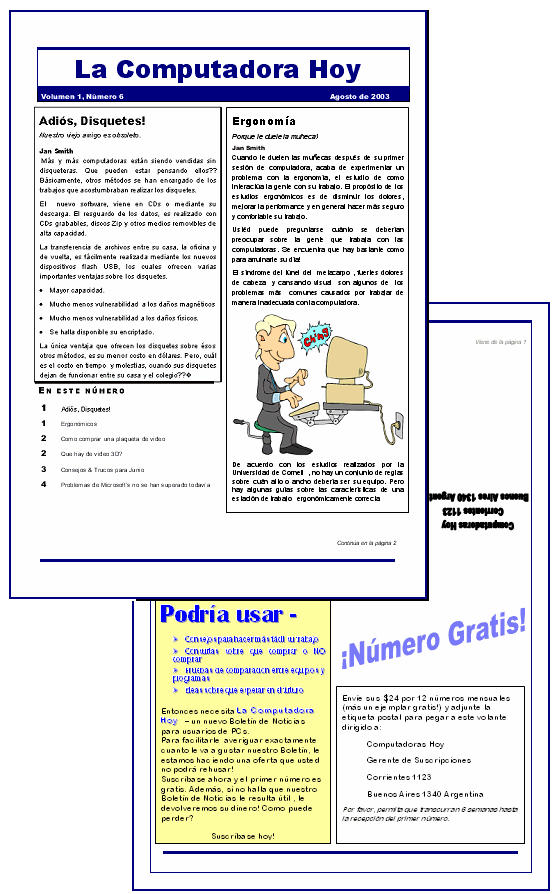
|


En otras lecciones verá las mismas organizaciones de ficción y a gente que ya conoció a través de estos ejercicios: El Teatro de la Ciudad, el equipo De Fútbol de la Ciudad, y a Computadoras Hoy.